

・
効率的で生産性の高い環境をアプリ連携で実現しませんか?
今回はBカートとSalesforceを連携することで、注文が発生した際に自動でSalesforceにデータを追加する方法を解説します。
この自動化により、手動入力の手間を省き、業務効率の向上を目指しましょう。
このアプリ連携はプログラミング不要で手軽に導入できますので、ぜひお試しください。
・Salesforceを利用しており、注文データの手動入力を効率化したいと考えているECサイト運営者
・Bカートを利用しており、注文情報の自動転記を通じて業務負担を軽減したいと考えている営業担当者
・注文数が多く、データ転記ミスを減らすための自動化を導入したいと考えているチームリーダー
・Salesforceでのデータ分析に関心があり、正確で効率的なデータ収集と分析基盤を構築したいと考えているマーケティング担当者
Salesforceへの注文情報の転記作業を自動化することで、手動でデータを入力する手間が削減されます。
特に注文数が多い場合や繁忙期には、データ入力に割く時間が増えやすくなりますが、自動化によりそのリスクを防ぐとともに、スタッフの負担軽減をサポートします。
これによって、スタッフは他の重要な業務に集中できるようになるため、業務全体の効率性向上が期待できます。
また、自動で注文データをSalesforceに転送することで、素早くデータが更新され、事務作業全般の効率化が予想されます。
人間によるデータ入力では、どうしても入力ミスが発生することがあります。特に注文内容が複雑だったり、大量のデータを処理する場合、数字の入力ミスや誤った注文情報の転記が問題となるでしょう。
そこで、BカートとSalesforceを連携することによって、注文情報が自動転記されるため、人為ミスを防ぐことができます。
これにより、後から発生する訂正作業や、ミスによる顧客対応にかかるコスト削減が期待できます。
結果として、業務スピードと顧客満足度の向上がサポートされます。
注文情報が自動的にSalesforceに転送されることで、データが正確に一元化され、データ分析がスムーズに行えるようになります。
手動で入力した場合、情報の不整合や抜け漏れが発生する可能性や、見直し作業などの負担がかかりますが、自動化することでそのリスクを低減し、データの精度を向上させながら効率的に分析が行えることが予想されます。
これにより、効果測定や売上分析の効果性や、戦略を練る際の基盤整備がサポートされます。
例えば、特定の商品群がよく売れている場合、そのデータを基に在庫やプロモーションを調整することで、効果が期待できます。
それではここからYoomというツールを使って、「Bカートで注文が発生したらSalesforceに自動追加する方法」を説明していきます。
[Yoomとは]
ここからは実際にアプリ連携の手順を解説します。大まかな流れは以下の通りです。
・BカートとSalesforceをマイアプリ連携
・テンプレートをコピーする
・Bカートでトリガーを設定し、Salesforceでアクションを設定する
・トリガーをONに設定しフロー稼働の準備完了
Yoomに登録済みの方はログインし、未登録の方は無料登録後に設定を進めてください。

はじめに、BカートとGoogleスプレッドシートをマイアプリに連携します。
Yoomにログイン後、画面左側の「マイアプリ」をクリックし、「+新規接続」で設定を進めましょう。
次にBカートを検索してクリックしてください。
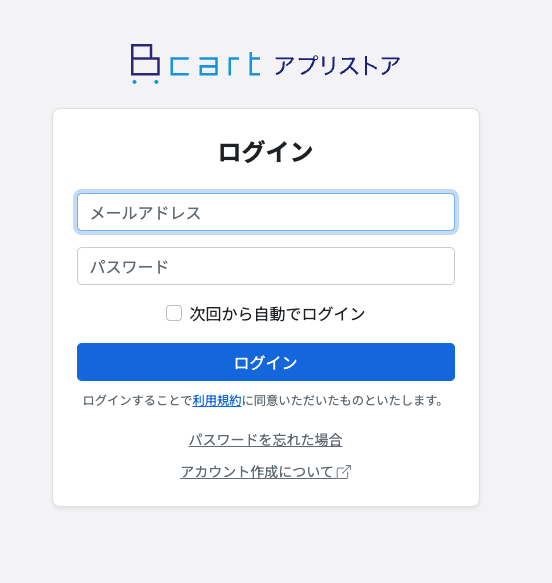
ログインページが表示されます。Bカートに登録しているメールアドレスとパスワードを入力し、ログインをクリックしてください。
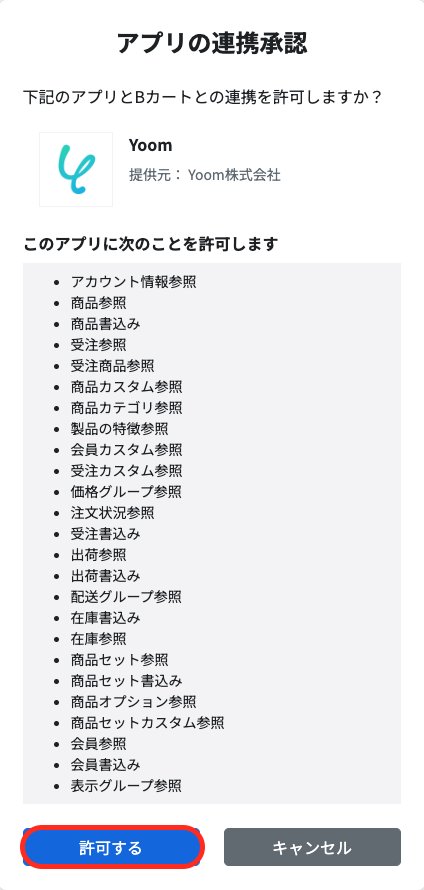
アクセス許可をすると、マイアプリ連携が完了します。
次に、Salesforceを検索してください。
Sandbox環境で試したい方は、Salesforce(Sandbox環境)を選択し、本番環境で設定する場合は、Salesforceをクリックしてください。
その後、Salesforceでログインし、アクセス許可をすると連携が完了します。
なお、Salesforceの詳しい連携方法はこちらでも解説しています。
※Salesforceはチームプラン・サクセスプランでのみご利用いただけるアプリとなっております。フリープラン・ミニプランの場合は設定しているフローボットのオペレーションやデータコネクトはエラーとなりますので、ご注意ください。
※チームプランやサクセスプランなどの有料プランは、2週間の無料トライアルを行うことが可能です。無料トライアル中には制限対象のアプリを使用することができます。
次に、フローボットのテンプレートを使用して設定を進めます。Yoomにログインし、以下のバナーの「試してみる」をクリックしてください。
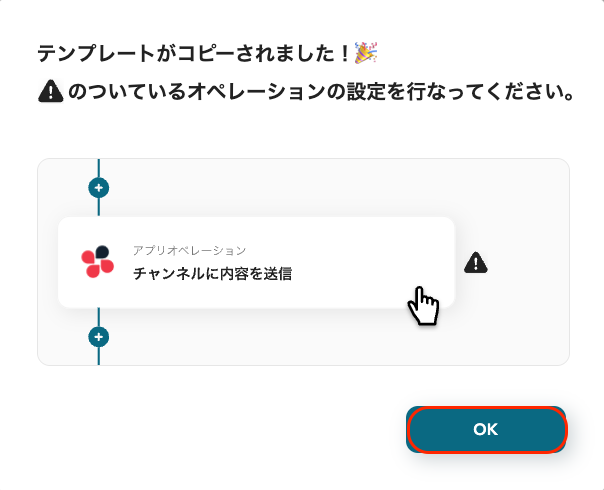
「テンプレートがコピーされました!」と表示されるので、「OK」をクリックしてコピーを完了してください。
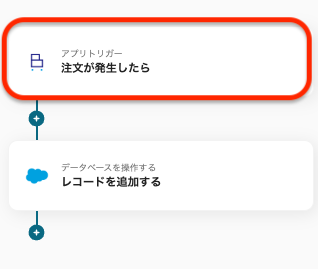
Bカートのトリガー設定を行います。「注文が発生したら」をクリックしてください。

次に、「Bカートと連携するアカウント情報」を確認してください。
タイトルは自由に編集できますが、トリガーアクションはそのままにし、「次へ」をクリックしてください。
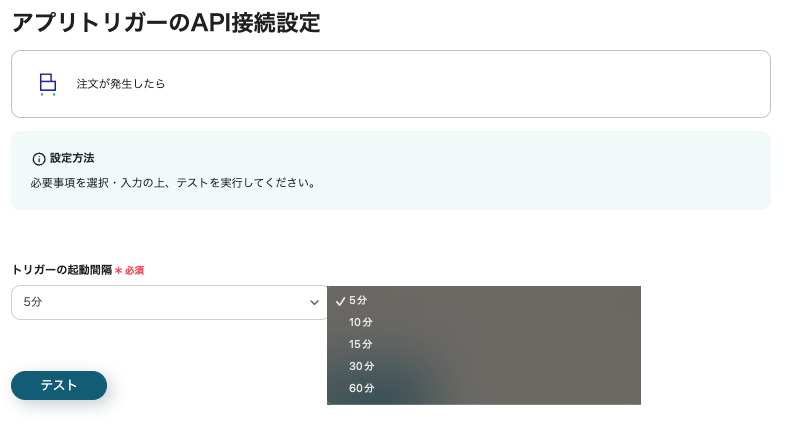
アプリトリガーの起動間隔を5分、10分、15分、30分、60分から選択します。
プランによって最短の起動間隔が異なりますのでご注意ください。
設定後、Bカートでテスト用の注文を行い、「テスト」をクリックしてください。
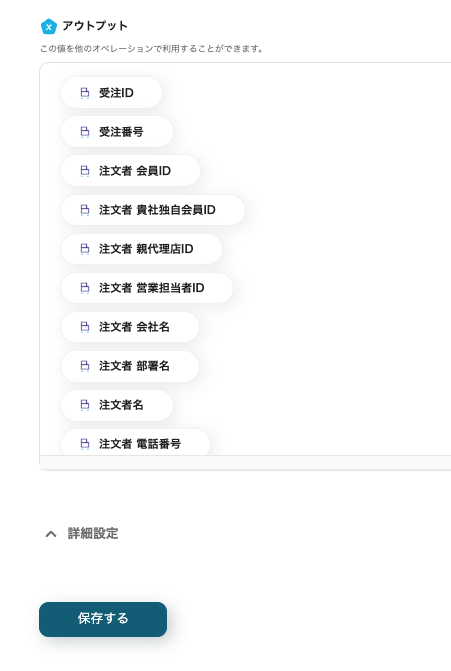
アウトプットに注文情報が表示されていればテスト成功です。
「保存する」をクリックすると設定が完了します。

次に、Salesforceのアクションを設定します。
「レコードを追加する」をクリックしてください。

まずは接続設定を行います。
タイトルの任意編集とアカウント情報の確認後、次に「データベースの連携」にて「マイドメインURL」と「オブジェクトのAPI参照名」にSalesforceから取得した情報を設定してください。
設定後、「次へ」をクリックしてください。
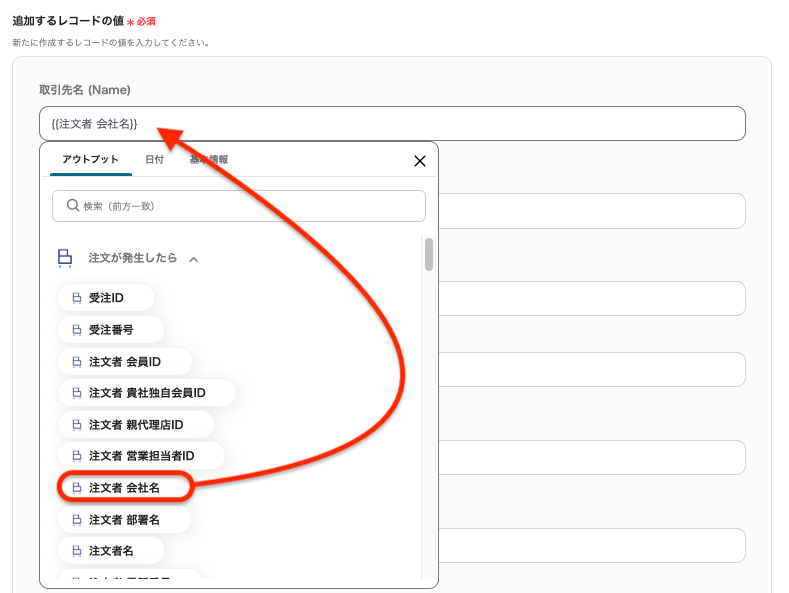
続いて、Salesforceに追加するレコードの値を設定します。
各欄をクリックして表示された候補から、Bカートの情報を選択してください。
※画像内の「追加するレコードの値」はあくまでも一例です。レコード項目を追加したい場合はSalesforceのオブジェクト内で設定を行なってください。
各項目を設定したら「テスト」をクリックし、Bカートの情報が保存されているか確認をしましょう。
問題なければ「保存する」をクリックしてください。
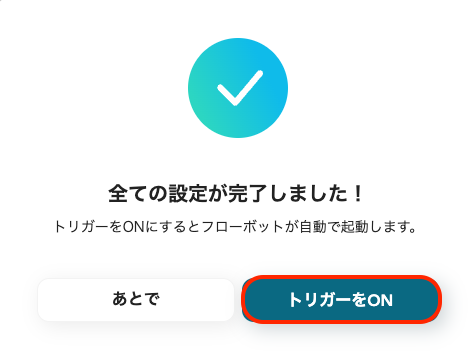
「トリガーをON」をクリックし、フロー稼働の準備が完了です。
これでBカートで注文が発生したらSalesforceに自動で追加されます。
Bカートの受注情報が自動的にGoogle スプレッドシートに追加されます。
この連携により、手作業でのデータ入力が不要になり、受注情報の整理と共有がタイムリーに行える環境整備をサポートします。
指定された配送グループで注文が発生すると、Gmailを通じて自動的に通知が送られます。
この仕組みにより、担当者が注文状況を素早く把握でき、配送準備など次の対応がスムーズになるようサポートします。
注文が発生すると、Chatworkに自動で通知が送信され、チーム内でスピーディーに情報を共有できます。
この仕組みにより、注文に関する連絡作業が簡略化され、素早いチーム連携をサポートします。
BカートとSalesforceの連携により、注文データの自動化が実現し、業務効率が向上します。
手動入力の手間を省き、データの正確性を高めることにより、より重要な業務に集中できる環境の構築が期待できます。
これにより、スタッフの負担軽減と企業全体の生産性向上がサポートされます。
Yoomのアプリ連携はプログラミング不要で手軽に導入できます。ぜひこの機会に自動化による業務効率化を体験してください。